Shots是什么
说实话,我用过太多截图工具了,但Shots真的让我眼前一亮。你知道那种感觉吗?就是平时随手截个图,放到朋友圈或者工作群里总觉得有点...嗯,怎么说呢,就是不够吸引人。
Shots就是专门解决这个痛点的。它不是什么复杂的设计软件,更像是给你的截图施了个魔法——上传一张普通的手机截图,几秒钟就能变成那种看起来很专业的展示图。我第一次用的时候还挺惊讶的,居然这么简单就能做出以前觉得需要找设计师才能搞定的效果。
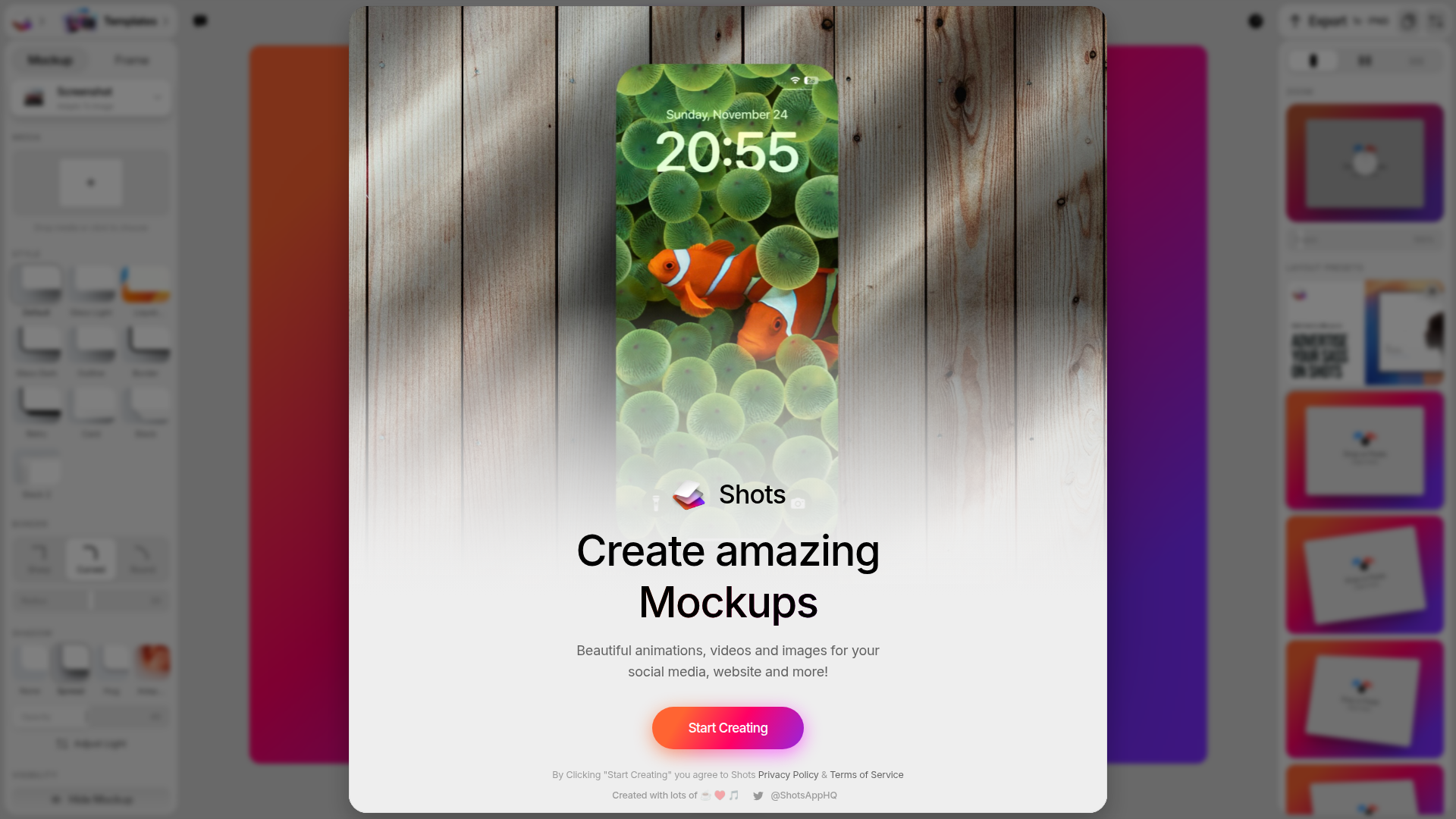
如何使用Shots
操作真的超级简单,我觉得比点外卖还容易。基本上就是:
把图片扔进去 - 直接拖拽或者复制粘贴都行,我一般都是截图后直接 Cmd+V 粘贴进去,很方便。
挑个喜欢的样式 - 有很多模板可以选,iPhone 样机啊、MacBook 样机啊,还有一些纯色背景。说实话,选择挺多的,有时候反而有点选择困难症。
加点动画效果 - 这个功能我特别喜欢!静态图片瞬间就活了,发到社交媒体上确实更吸引人。
调一调背景 - 换个渐变色什么的,看起来就很高级。我经常用那种渐变蓝色,感觉比较专业。
微调细节 - 阴影深浅、圆角大小这些,不过说实话,默认设置已经够用了,我一般懒得改。
最后直接下载就完事了。整个过程不超过2分钟,真的很省时间。
Shots 的特色
智能识别功能
这个真的挺神奇的,你上传一张手机截图,它就知道该用iPhone样机;上传网页截图,自动套浏览器框架。基本不用你操心,很省心。
动画效果很棒
说实话,第一次看到我的截图会动的时候还挺惊喜的。虽然看起来不复杂,但发朋友圈的时候确实更吸引人点赞。
样机库很全
从最新的iPhone到各种笔记本电脑,基本你能想到的设备都有。而且更新挺快的,新iPhone出来没多久就有对应的样机了。
自动美化
这个功能我觉得最实用,不用懂什么色彩理论,它会自动帮你调整亮度对比度什么的,反正最后出来的效果都不错。
适配各种平台
Instagram、Twitter、微博...不同平台的尺寸要求都不一样,但它都能搞定。再也不用担心图片被裁剪得奇怪了。
导出选择多
静态图、GIF、MP4都行,我一般用GIF比较多,文件不大但效果不错。发微信群也不会被压缩得太厉害。
Shots 的使用场景
App宣传推广
我之前给自己的小应用做应用商店截图的时候,用了Shots后下载量明显提升了。那种带iPhone样机的截图看起来就是更专业,用户更愿意点击下载。
朋友圈装逼利器
说得直白点,就是让你的分享看起来更高级。分享个网站界面、展示个app功能什么的,用了这个工具后点赞数确实会多一些。
写技术文章配图
写博客的时候最头疼就是配图了,用Shots做出来的图放在文章里看起来就很舒服,读者也更容易理解你在说什么。
工作汇报PPT
向老板展示项目进度的时候,原本普通的截图经过美化后看起来就很有成就感。虽然可能有点表面功夫,但确实有效果。
给客户看东西
跟客户沟通的时候,用这种精美的视觉效果确实能增加信任感。客户看到你连截图都做得这么精致,对你的专业度评价会更高。